모든 패키지를 /etc/nixos/configuration.nix의 Environment.systemPackages에 설치합니다.
따라서 gcc 외에도 디버거를 사용하려면 다음이 필요합니다.
environment.systemPackages = with pkgs; [ ... vscode-fhs gdb ]
vscode-fhs를 사용하면 작업이 훨씬 쉬워지지만, fhs 없이 vscode 패키지를 설치하면 약간의 불편함이 있습니다. 자세한 내용은 여기를 참조하세요.
vscode에서 다음 확장 프로그램을 설치하세요.

신뢰성을 높이기 위해 다음을 사용하여 경로 생성을 "강제"했습니다.
environment.variables.PATH = "${lib.makeBinPath [
pkgs.gdb
pkgs.gcc_multi // esse é o pacote que utilizo pro gcc
]}:$PATH";
Sudo nixos-rebuild 스위치를 사용한 후 컴퓨터를 다시 시작하는 것을 잊지 마세요
프로젝트 내에서 .vscode 폴더를 생성하고 launch.json 및 task.json 파일을 추가합니다
tasks.json:
{
"tasks": [
{
"type": "cppbuild",
"label": "C/C++: gcc arquivo de build ativo",
"command": "/nix/store/2ap4rlj55kw8q5ndycl0r8w312ggpf1c-gcc-wrapper-13.2.0/bin/gcc",
"args": [
"-fdiagnostics-color=always",
"-g",
"${file}",
"-o",
"${fileDirname}/${fileBasenameNoExtension}"
],
"options": {
"cwd": "${fileDirname}"
},
"problemMatcher": [
"$gcc"
],
"group": {
"kind": "build",
"isDefault": true
},
"detail": "Tarefa gerada pelo Depurador."
}
],
"version": "2.0.0"
}
launch.json:
{
"version": "0.2.0",
"configurations": [
{
"name": "Debug arquivo ativo",
"type": "cppdbg",
"request": "launch",
"program": "${fileDirname}/${fileBasenameNoExtension}",
"args": [],
"cwd": "${fileDirname}",
"environment": [],
"externalConsole": false,
"MIMode": "gdb",
"setupCommands": [
{
"description": "Enable pretty-printing for gdb",
"text": "-enable-pretty-printing",
"ignoreFailures": true
}
],
"miDebuggerPath": "/nix/store/2ap4rlj55kw8q5nd2460r8w312ggpf1c-gdb-14.2/bin/gdb",
"preLaunchTask": "C/C++: gcc arquivo de build ativo",
"internalConsoleOptions": "openOnSessionStart"
}
]
}
tasks.json의 명령 필드의 경우 which gcc 명령을 사용하여 경로를 가져옵니다.
which gdb
디버깅하려는 파일을 입력하고 F5를 누르세요.

디버깅하고 행복해지세요.
위 내용은 일 - VSCode에서 C 디버거를 사용하도록 NixOS 구성의 상세 내용입니다. 자세한 내용은 PHP 중국어 웹사이트의 기타 관련 기사를 참조하세요!
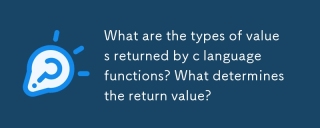 C 언어 함수에 의해 반환 된 값 유형은 무엇입니까? 반환 값을 결정하는 것은 무엇입니까?Mar 03, 2025 pm 05:52 PM
C 언어 함수에 의해 반환 된 값 유형은 무엇입니까? 반환 값을 결정하는 것은 무엇입니까?Mar 03, 2025 pm 05:52 PM이 기사는 기본 (int, float, char 등), 파생 (배열, 포인터, 스트러크) 및 공극 유형을 포함하는 C 함수 리턴 유형에 대해 자세히 설명합니다. 컴파일러는 함수 선언과 반환 명령문을 통해 반환 유형을 결정합니다.
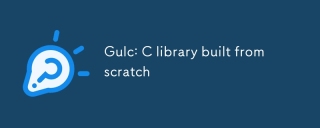 Gulc : C 도서관은 처음부터 구축되었습니다Mar 03, 2025 pm 05:46 PM
Gulc : C 도서관은 처음부터 구축되었습니다Mar 03, 2025 pm 05:46 PMGULC는 최소 오버 헤드, 공격적인 인라인 및 컴파일러 최적화 우선 순위를 정하는 고성능 C 라이브러리입니다. 고주파 거래 및 임베디드 시스템과 같은 성능 크리티컬 애플리케이션에 이상적 인 디자인은 단순성, 모듈을 강조합니다.
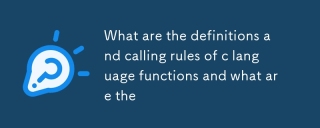 C 언어 기능의 정의 및 호출 규칙은 무엇이며Mar 03, 2025 pm 05:53 PM
C 언어 기능의 정의 및 호출 규칙은 무엇이며Mar 03, 2025 pm 05:53 PM이 기사는 C 함수 선언 대 정의, 인수 통과 (값 및 포인터 별), 리턴 값 및 메모리 누출 및 유형 불일치와 같은 일반적인 함정을 설명합니다. 모듈성 및 Provi에 대한 선언의 중요성을 강조합니다.
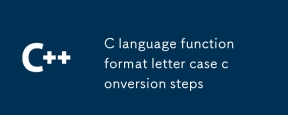 C 언어 함수 형식 문자 케이스 변환 단계Mar 03, 2025 pm 05:53 PM
C 언어 함수 형식 문자 케이스 변환 단계Mar 03, 2025 pm 05:53 PM이 기사는 문자열 케이스 변환에 대한 C 기능을 자세히 설명합니다. ctype.h의 toupper () 및 tolower ()를 사용하고 문자열을 통한 반복 및 널 터미네이터를 처리합니다. ctype.h를 잊어 버리고 문자 그럴을 수정하는 것과 같은 일반적인 함정은 다음과 같습니다.
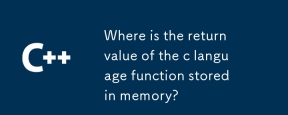 메모리에 저장된 C 언어 함수의 반환 값은 어디에 있습니까?Mar 03, 2025 pm 05:51 PM
메모리에 저장된 C 언어 함수의 반환 값은 어디에 있습니까?Mar 03, 2025 pm 05:51 PM이 기사에서는 C 기능 반환 값 저장을 검사합니다. 작은 반환 값은 일반적으로 속도 레지스터에 저장됩니다. 더 큰 값은 포인터에 메모리 (스택 또는 힙)를 사용하여 수명에 영향을 미치고 수동 메모리 관리가 필요할 수 있습니다. 직접 ACC
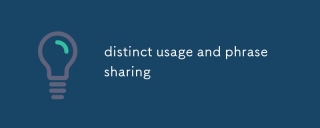 뚜렷한 사용 및 문구 공유Mar 03, 2025 pm 05:51 PM
뚜렷한 사용 및 문구 공유Mar 03, 2025 pm 05:51 PM이 기사는 형용사 "별개", 문법 기능, 공통 문구 (예 : "구별", "뚜렷하게 다른") 및 공식 대 비공식의 미묘한 응용 프로그램의 다각적 인 사용을 분석합니다.
 STL (정렬, 찾기, 변환 등)의 알고리즘을 효율적으로 사용하려면 어떻게합니까?Mar 12, 2025 pm 04:52 PM
STL (정렬, 찾기, 변환 등)의 알고리즘을 효율적으로 사용하려면 어떻게합니까?Mar 12, 2025 pm 04:52 PM이 기사는 효율적인 STL 알고리즘 사용을 자세히 설명합니다. 데이터 구조 선택 (벡터 대 목록), 알고리즘 복잡성 분석 (예 : std :: sort vs. std :: partial_sort), 반복자 사용 및 병렬 실행을 강조합니다. 일반적인 함정과 같은
 C 표준 템플릿 라이브러리 (STL)는 어떻게 작동합니까?Mar 12, 2025 pm 04:50 PM
C 표준 템플릿 라이브러리 (STL)는 어떻게 작동합니까?Mar 12, 2025 pm 04:50 PM이 기사에서는 컨테이너, 반복자, 알고리즘 및 함수 인 핵심 구성 요소에 중점을 둔 C 표준 템플릿 라이브러리 (STL)에 대해 설명합니다. 일반적인 프로그래밍을 가능하게하기 위해 이러한 상호 작용, 코드 효율성 및 가독성 개선 방법에 대해 자세히 설명합니다.


핫 AI 도구

Undresser.AI Undress
사실적인 누드 사진을 만들기 위한 AI 기반 앱

AI Clothes Remover
사진에서 옷을 제거하는 온라인 AI 도구입니다.

Undress AI Tool
무료로 이미지를 벗다

Clothoff.io
AI 옷 제거제

AI Hentai Generator
AI Hentai를 무료로 생성하십시오.

인기 기사

뜨거운 도구

mPDF
mPDF는 UTF-8로 인코딩된 HTML에서 PDF 파일을 생성할 수 있는 PHP 라이브러리입니다. 원저자인 Ian Back은 자신의 웹 사이트에서 "즉시" PDF 파일을 출력하고 다양한 언어를 처리하기 위해 mPDF를 작성했습니다. HTML2FPDF와 같은 원본 스크립트보다 유니코드 글꼴을 사용할 때 속도가 느리고 더 큰 파일을 생성하지만 CSS 스타일 등을 지원하고 많은 개선 사항이 있습니다. RTL(아랍어, 히브리어), CJK(중국어, 일본어, 한국어)를 포함한 거의 모든 언어를 지원합니다. 중첩된 블록 수준 요소(예: P, DIV)를 지원합니다.

SublimeText3 Linux 새 버전
SublimeText3 Linux 최신 버전

SublimeText3 Mac 버전
신 수준의 코드 편집 소프트웨어(SublimeText3)

DVWA
DVWA(Damn Vulnerable Web App)는 매우 취약한 PHP/MySQL 웹 애플리케이션입니다. 주요 목표는 보안 전문가가 법적 환경에서 자신의 기술과 도구를 테스트하고, 웹 개발자가 웹 응용 프로그램 보안 프로세스를 더 잘 이해할 수 있도록 돕고, 교사/학생이 교실 환경 웹 응용 프로그램에서 가르치고 배울 수 있도록 돕는 것입니다. 보안. DVWA의 목표는 다양한 난이도의 간단하고 간단한 인터페이스를 통해 가장 일반적인 웹 취약점 중 일부를 연습하는 것입니다. 이 소프트웨어는

PhpStorm 맥 버전
최신(2018.2.1) 전문 PHP 통합 개발 도구






